Şimdiye kadar ihtiyacınız olan en kullanışlı 8 Google Chrome kısayolu
- The Brand Planet

- 9 Haz 2021
- 4 dakikada okunur
Google Chrome deneyiminizden en iyi şekilde yararlanın. İnternette gezinirken üretkenliği artırmak için ihtiyacınız olan kısayollar

Akıllı telefonlar, tabletler ve diğer mobil cihazlar, web'e erişme ve internette gezinme biçimimizi önemli ölçüde değiştirdi.
Statcounter'ın en son rakamları, mobil cihazlarda web tarama etkinliğinin masaüstünü giderek artan bir farkla aştığını gösteriyor.
Mobil, Mart 2021 itibarıyla web'de gezinme pazar payının yüzde 54,25'ine sahipken, masaüstü yüzde 42,9 pazar payına sahip. Bu, masaüstü bilgisayarların ve geleneksel klavye ve fare kurulumlarının artık modası geçmiş olduğu anlamına gelmiyor hatta bundan çok uzak. Masaüstü tabanlı web deneyimi çok canlı ve yoğun tarama ve araştırma için en ideal olanıdır. Üst düzey cep telefonları ve tabletler artık masaüstü bilgisayarlar kadar güç toplarken bile ciddi işlerin yapılması için fiili platform olmaya devam ediyor.
Masaüstü tabanlı İnternet tarayıcıları söz konusu olduğunda, Google Chrome yüzde 64'lük pazar payıyla açık ara en popüler tarayıcıdır.
Karşılaştırıldığında, bir sonraki en popüler tarayıcı Safari, pazarın sadece yüzde 19'unu oluşturuyor. İnternette gezinirken üretkenliğinizi artıracak ve Google Chrome deneyiminizi en üst düzeye çıkarmanıza yardımcı olacak en kullanışlı Chrome kısayollarının listesi:
1. Gizli Mod
— Windows'ta: Ctrl + Shift + N
— Mac'te: ⌘ + Üst Karakter + N
Gizli Mod, özel olarak göz atmak istediğiniz zamanlar içindir. Bilgisayarı kullanan diğer kişilerin tarama geçmişinizi görmesini istemezsiniz – aile bilgisayarlarını veya paylaşılan iş istasyonlarını düşünün.
Bu mod, Chrome'un çerezleri, IP adresinizi içeren geçici İnternet dosyalarını, oturum açma ayrıntılarını ve diğer göz atma bilgilerini kaydetmesini engeller. Gizli Modun yararlı olduğu bir senaryo, Wall Street Journal, Harvard Business Review ve New York Times gibi sitelerde okuyabileceğiniz makale sayısıyla ilgili ödeme talep eden sitelerde faydalı olabilecek bir seçenek.
Gizli moda geçmek, özellikle bir sosyal medya sitesinden bir bağlantıya tıklarsanız, genellikle ücretsiz olarak okumanıza izin verir.
2. Son Kapatılan Sekmeyi Açın
— Windows'ta: Ctrl + Shift + T
— Mac'te: ⌘ + Üst Karakter + T
Bu kısayol, bu listede sizin için en fazla mesafeyi alabilir.
Bu kısayol, temel olarak kapattığınız son tarayıcı sekmesini açmanıza izin verir. Yanlışlıkla bir sekmeyi kapattığınızda veya kapattığınız son sekme dizisini gözden geçirmek istediğinizde harikadır.
Chrome'u çalıştırdıktan sonra kapattığınız ilk sekmeye kadar bu işlevi gerçekleştirebilirsiniz.
NOT: Bu özellik Gizli Modda çalışmaz, bu nedenle sekmeleri o modda kapatırken dikkatli olun.
3. Etkin sekmeyi hemen kapatın
— Windows'ta: Ctrl + W
— Mac'te: ⌘ + W
Chrome'daki tek tek sekmeleri kapatmak için her zaman küçük X'i tıklayabilirken, bunun yerine Ctrl + W tuşlarına basabiliyorken neden bunu yapıyorsunuz?
Bu Chrome kısayolu, o anda açık olan sekmeyi (yani, şu anda ekranınızda gördüğünüz sekmeyi) anında kapatır.
Ve bir sekmeyi yanlışlıkla kapatırsanız, geri getirmek için her zaman Ctrl + Shift + T tuşlarına basabileceğinizi unutmayın.
4. Sonraki ve önceki sekmeler arasında atla
— Windows'ta: Ctrl + PgDn (Sonraki açık sekme) veya Ctrl + PgUp (Önceki açık sekme)
— Mac'te: ⌘ + Option + Sağ ok (Sonraki açık sekme) ve ⌘ + Option + Sol ok (Önceki açık sekme)
İnternette gezinirken birden fazla sekme açma alışkanlığınız varsa, diğer tüm sekmelere tıklamak ve üzerinde ne olduğunu görmek için fare ortağınızı kullanmak zorunda kalmak sinir bozucu olabilir. Bunun yerine, Ctrl + PgDn veya Ctrl + PgUp tuşlarını basılı tutarak bir sonraki ve önceki açık sekmeye gidebilirsiniz.
5. Etkin pencereyi simge durumuna küçültün
— Windows'ta: Ctrl + M
— Mac'te: ⌘ + M
Herhangi bir nedenle sekmeler yerine birden çok pencere açarsanız, Ctrl + M tuşlarına basarak açık pencereleri hemen simge durumuna küçültebilirsiniz.
Bu, üst üste tarayıcı pencereleriniz varsa kullanışlıdır.
6. İndirilenler sayfanızı açmak
— Windows'ta: Ctrl + J
— Mac'te: ⌘ + Option + L
Chrome'u kullanarak hangi dosyaları indirdiğinizi görmeniz mi gerekiyor? Bu kısayol, indirme pencerenizi açar ve indirilen dosyalara Windows'ta Dosya Gezgini'ni veya Mac'te Finder'ı kullanarak bakmak yerine tarayıcı aracılığıyla erişmenizi sağlar.
7. Yer imleri yöneticisini açın
— Windows'ta: Ctrl + B
— Mac'te: ⌘ + Option + B
Chrome'da Yer İmleri Yöneticisi'ni açmak için bu kısayolu kullanın; bu, tek tek yer imlerini açıp silmenize, yer imi klasörleri oluşturmanıza ve yer imlerini farklı klasörlere taşımanıza olanak tanır. Bu kısayol, özellikle iş, okul veya genel olarak yaşam için yüzlerce yer imi tutan kullanıcılar için kullanışlıdır.
8. Tarama verilerini temizleyin
— Windows'ta: Ctrl + Shift + Sil
— Mac'te: ⌘ + Shift + Sil
Daha önce de belirtildiği gibi, Gizli Modu kullanmanın dezavantajlarından biri, Chrome tarama geçmişinizi saklamadığı için yanlışlıkla kapattığınız sekmeleri geri getirememenizdir.
Ödünç alınan bir makine, paylaşılan bir bilgisayar veya bir İnternet kafede/kütüphanede bir makine kullanırken gizlilik konusunda endişeleriniz varsa, bu kısayolu, ardından verilerinizi temizleyebileceğiniz “Tarama Verilerini Temizle” sayfasını açmak için kullanabilirsiniz. manuel olarak. Gizli Mod hakkında dikkat edilmesi gereken bir başka şey de, ne yaptığının ve ne yapmadığının farkında olduğunuzdan emin olmaktır.
Google, Gizli Modun işlevselliği konusunda kullanıcıları yanılttığı iddiasıyla ABD'de 5 milyar dolarlık bir davayla karşı karşıya. Gizli Modun bir VPN aracılığıyla sunulana benzer mutlak gizlilik sunduğuna inanan Google Chrome kullanıcıları var.
Ancak, hiçbir zaman bunu yapmak için tasarlanmamıştır ve Google hiçbir zaman böyle bir iddiada bulunmamıştır. Gizli Mod, web tarama etkinliğini yerel olarak gizler. Paylaşılan bir bilgisayar kullanıyorsanız, gizli moda geçmek, o bilgisayarı kullanan diğer kişilerin web tarama etkinliğinizi ve arama geçmişinizi görmesini engeller.
Bu Google Chrome kısayollarını kullanın ve üretken olmaya başlayın
Fareye ulaşmak için bir elinizi klavyeden her çekmeniz gerektiğinde iş akışınız bozulur. Chrome'un bu kadar güçlü bir tarayıcı olmasının nedenlerinden biri, ellerinizi klavyeden çekmek zorunda kalmadan tarayıcınızın tüm kontrolünü elinize almanızı sağlayan sayısız kısayoldur.
Bu kısayollar, yazarların WordPress düzenleyicideki yazı akışını kesintiye uğratmadan araştırma yapmak için sekmeler arasında sorunsuz bir şekilde geçiş yapmalarını sağlar.
Google Chrome Kısayolları, geliştiricilerin tarayıcı tabanlı bir kod düzenleyicide bir proje üzerinde çalışırken GitHub kaynaklarının birden çok sekmesi arasında gidip gelmelerine yardımcı olmak için kullanılabilir.
Tüm bu kısayolları aynı anda belleğe kaydetmeye gerek yok. En az bir veya iki yenisini kullanarak rahat olun ve zaman geçtikçe kademeli olarak daha fazlasını ekleyin. Daha sonra geri dönebilmek için bu sayfayı yer imlerine ekleyin.
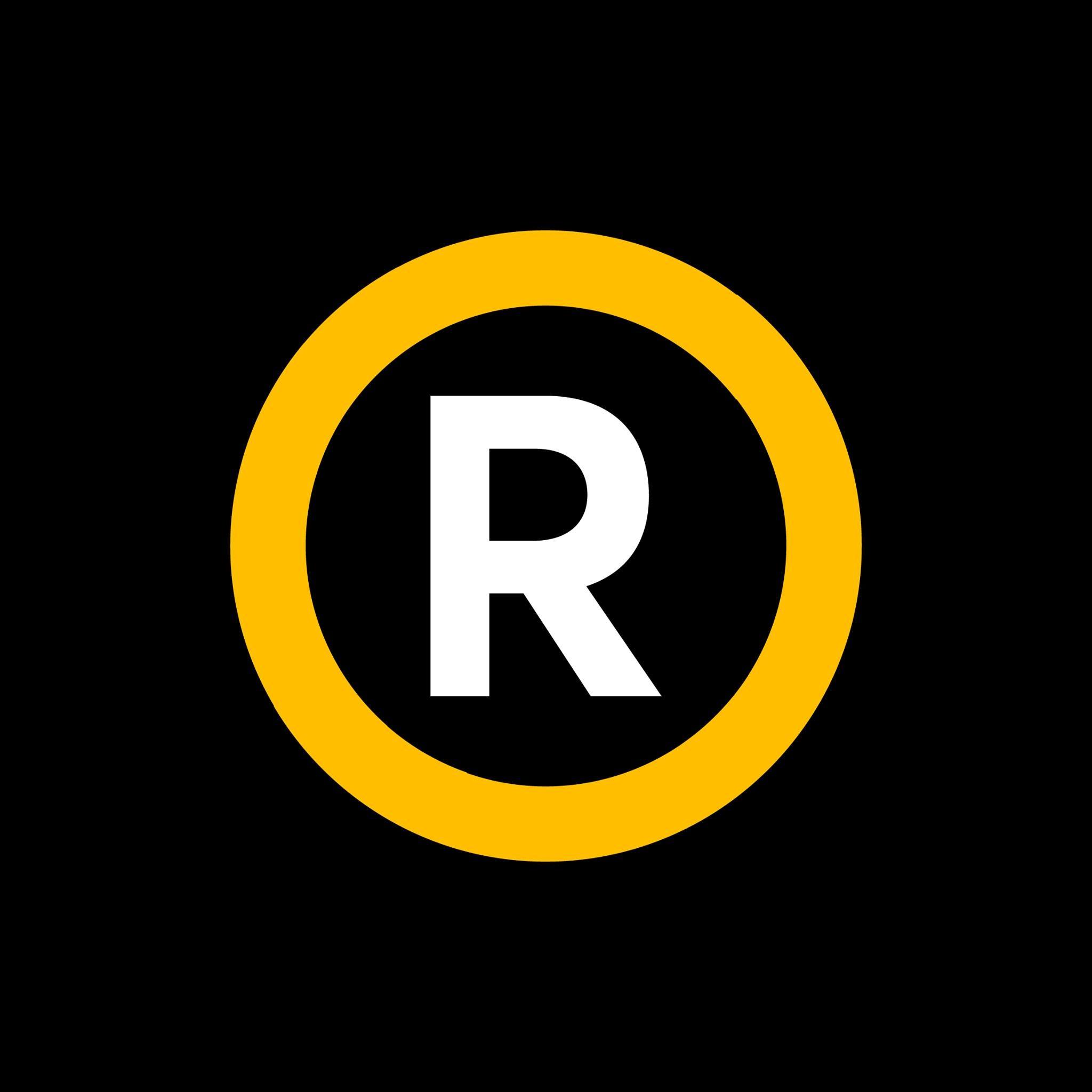



Comments